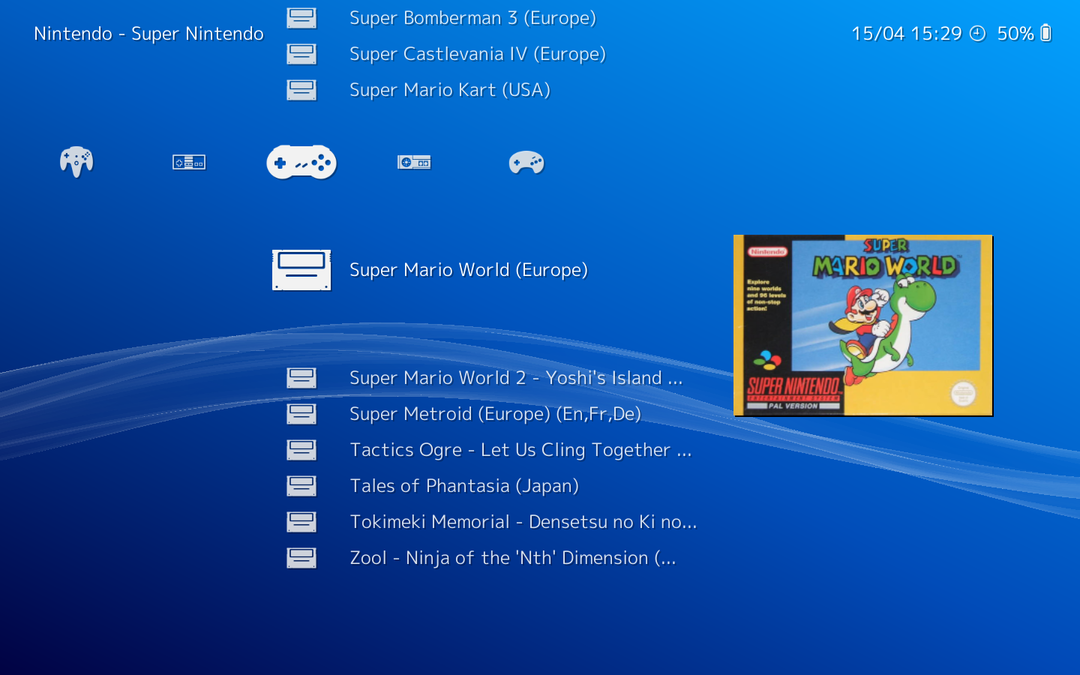- Ако наиђете на грешку у изреци Овај рачунар мора да подржава Сецуре Боот, нећете моћи да наставите са инсталацијом оперативног система Виндовс 11.
- Мицрософт је поставио подршку за Сецуре Боот и ТПМ као обавезну за рад под оперативним системом Виндовс 11 и тврди да је то кључно за сигурност уређаја.
- Сецуре Боот осигурава да се рачунар покреће користећи само оперативни систем од произвођача.
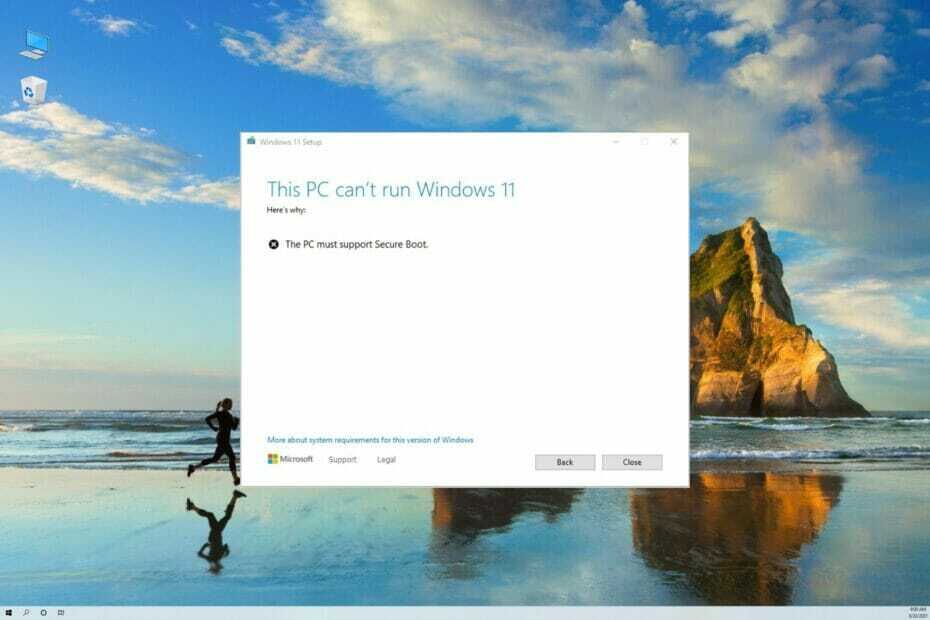
Овај софтвер ће поправити уобичајене грешке рачунара, заштитити вас од губитка датотека, злонамерног софтвера, квара хардвера и оптимизовати ваш рачунар за максималне перформансе. Решите проблеме са рачунаром и уклоните вирусе сада у 3 једноставна корака:
- Преузмите Ресторо ПЦ Репаир Тоол који долази са патентираним технологијама (патент је доступан овде).
- Кликните Покрените скенирање да бисте пронашли проблеме са системом Виндовс који могу изазвати проблеме са рачунаром.
- Кликните Поправи све да бисте решили проблеме који утичу на безбедност и перформансе рачунара
- Ресторо је преузео 0 читаоци овог месеца.
У оперативном систему Виндовс 11 Мицрософт је представио нови скуп Системски захтеви, а Сецуре Боот је један од њих. На неким машинама није подразумевано омогућено.
Ова функција је део најновије спецификације Унифиед Ектенсибле Фирмваре Интерфаце (УЕФИ) Унифиед Ектенсибле Фирмваре Интерфаце спецификације и у основи дефинише нови интерфејс између ОС -а и фирмвера или БИОС -а.
Ако ова функција није омогућена, током подешавања оперативног система Виндовс 11 видећете поруку Овај рачунар не може да покрене Виндовс 11 затим Овај рачунар мора да подржава Сецуре Боот.
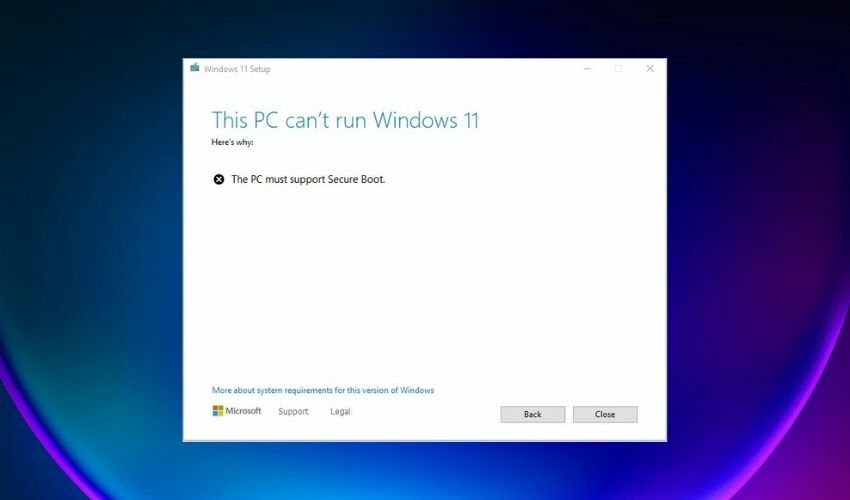
Ако ваш рачунар испуњава хардверске захтеве оперативног система Виндовс 11, али је Сецуре Боот онемогућен, омогућавање у БИОС -у није тако компликовано. Пре тога, ево шта треба да знате о функцији Сецуре Боот.
Зашто бих требао омогућити Сецуре Боот?
Када је омогућено, Сецуре Боот помаже вашем рачунару да се одупре нападима и инфекцијама злонамерним софтвером. Открива све нежељене измене покретачких програма и системских датотека потврђивањем њихових дигиталних потписа.
Практично, ако се открије таква радња упада, блокираће се њено покретање пре него што нападне или инфицира систем.
Можете видети Сецуре Боот као сигурносну капију. Када му приступите са важећим кодом, он ће проћи кроз капију и извршити се. Ако није, Сецуре Боот блокира код на улазној тачки.
Треба ли да се забринете ако је онемогућен? Очигледно не. Ако машину користите за основне задатке, и даље ћете бити безбедни. Међутим, то је додатна функција која вам помаже да обезбедите бољу одбрану од свих врста претњи.
Како да поправим Овај рачунар мора да подржава Сецуре Боот на Виндовс 11?
1. Проверите да ли је Сецуре Боот омогућен без уласка у БИОС
- притисните Виндовс + Р пречицу за отварање Трцати апликација.
- Тип мсинфо32 и кликните да или притисните Ентер.

- Под Резиме система, наћи ћете опцију која се зове Сецуре Боот Стате. Ако је нато значи да је Сецуре Боот омогућен и ако јесте Ван, Сигурно покретање је онемогућено.
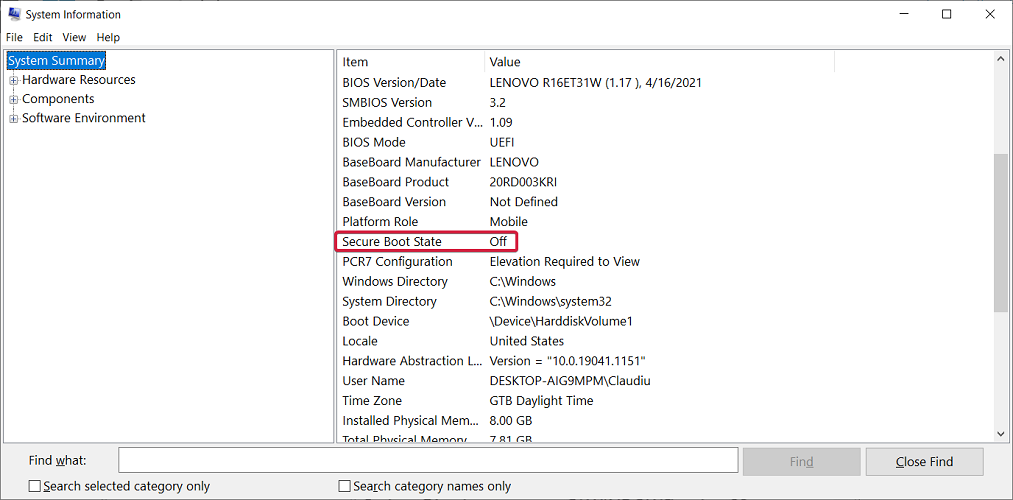
- Ако је онемогућен, следите упутства из следећег корака да бисте га омогућили.
Једна од најбољих ствари у вези са оперативним системом Виндовс је то што је веома флексибилан и једноставан за употребу, а исто се одражава и у овом сценарију. Да бисте проверили да ли је Сецуре Боот омогућен, не морате да се покрећете са БИОС -а и губите време.
Уместо тога, можете користити мсинфо32 баш као што смо описали у претходним корацима да бисте брзо проверили ове информације.
2. Омогућите Сецуре Боот из БИОС -а
- Кликните на Почетак дугме и изаберите Подешавања.

- Затим кликните на Ажурирање и безбедност.

- На левој картици пронађите и кликните на Опоравак опцију, а затим изаберите Рестарт сада дугме.

- Када дођете до опција за покретање, изаберите Решавање проблема.
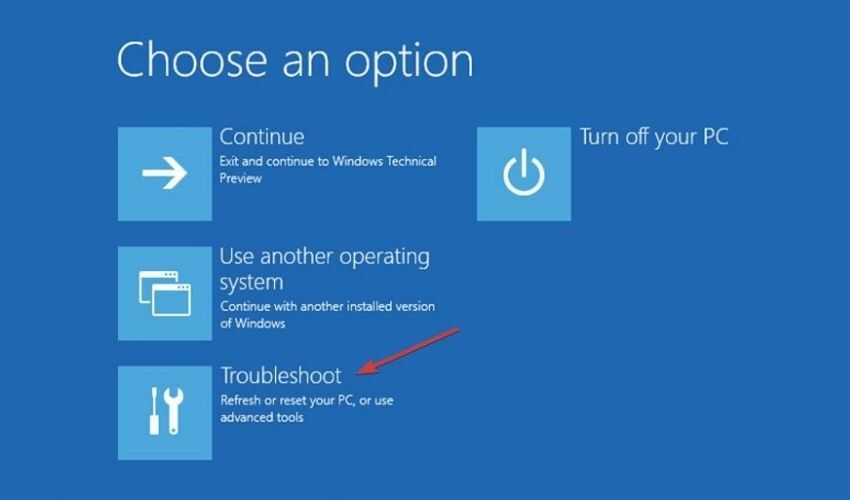
- Сада кликните на Напредне опције.
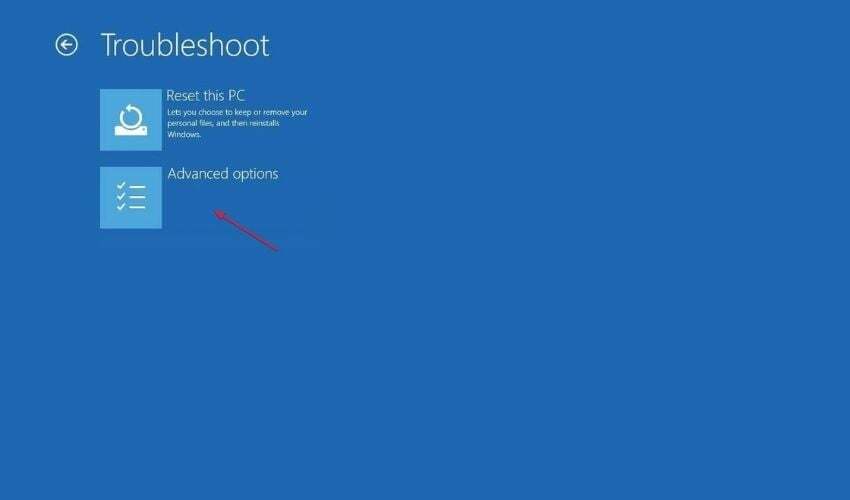
-
Изаберите УЕФИ поставке фирмвера опција.

-
Рачунар ће се поново покренути у БИОС -у, кликните на Сигурност, а затим изаберите Безбедно покретање опција.

-
НОмогућите Сецуре Боот тако што ћете опцију пребацити на на и прихватите промене ако се то од вас затражи.
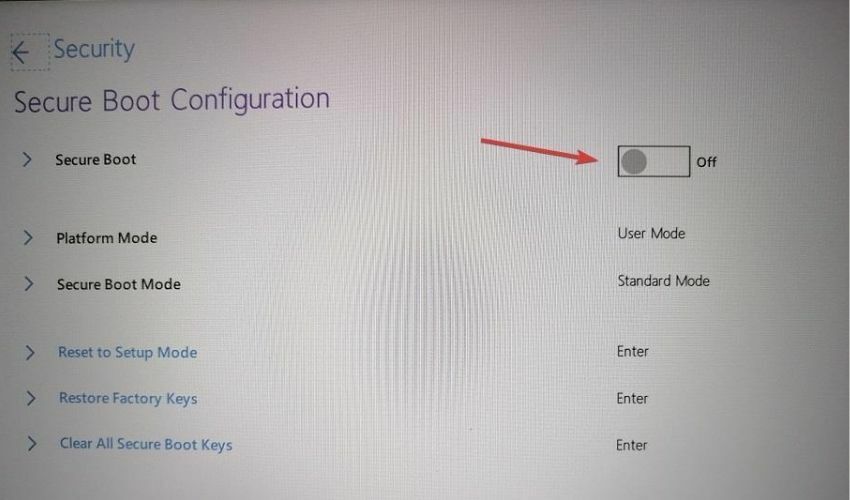
- Притисните Ф10 на тастатури да бисте сачували промене и изашли из БИОС -а.
- Након поновног покретања система, поново покрените процес инсталације оперативног система Виндовс 11.
Запамтите, да би ово решење функционисало, морате имати и УЕФИ систем за покретање, а не Легаци БИОС. То је још један захтев за Виндовс 11 који морате да испуните.
Ако морате да направите додатне промене, имамо чланак о томе како прећи са УЕФИ -а на стари БИОС али водич може ићи у оба смера.
Како заобићи захтев за безбедно покретање? (Потребан је инсајдерски налог)
- Пријавите се на свој Инсидер налог, па пређите Мицрософтова наменска веб страницаи преузмите Виндовс 11 Превиев Буилд. Морате бити пријављени на свој Инсидер налог и бити постављени на Дев Цханнел.
- Одаберите Виндовс 11 под Изаберите издање и кликните на Потврди.
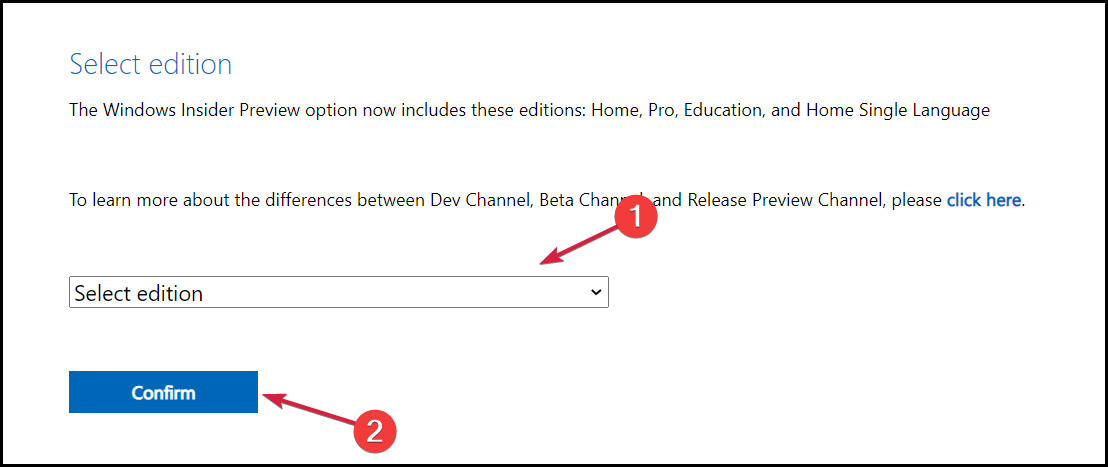
- Преузимање ће почети и добићете Виндовс 11 ИСО.
- притисните Виндовс + Е комбинацију са тастатуре за почетак Филе Екплорер.
- Пронађите Виндовс 11 ИСО које сте управо преузели, кликните десним тастером миша и изаберите Моунт.

- Идите на Виндовс 11 имаге, изаберите све датотеке, кликните десним тастером миша, а затим копирајте све датотеке или користите Цтрл + Ц. пречица.

- Направите нову фасциклу тако што ћете десним тастером миша кликнути на празан простор на једном од ваших уређаја и изабрати Нова, онда Фолдер.
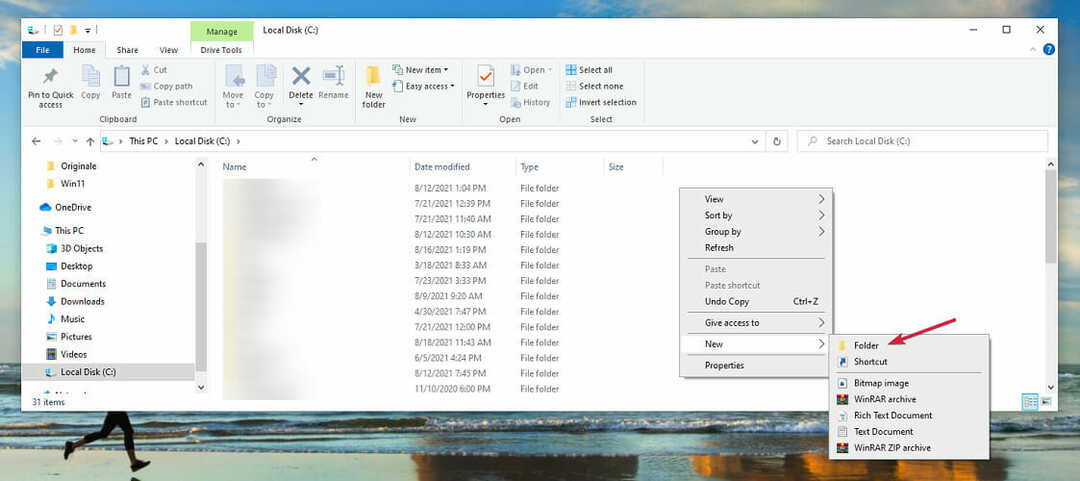
- Предлажемо да именујете фасциклу Виндовс 11.
- Сада отворите фасциклу и залепите садржај тако што ћете десним тастером миша кликнути на празан простор и изабрати Залепи или помоћу Цтрл + В. пречица.

- Моунт а Виндовс 10 ИСО баш као што сте учинили за Виндовс 11 ИСО у овом решењу. Ако немате Виндовс 10 ИСО, можете га преузети помоћу корака 1 из овог решења и изабрати Виндовс 10 ИСО уместо Виндовс 11.

- Приступите извора фасциклу унутар слике Виндовс 10.
- Пронађите аппраисеррес.длл датотеку, кликните десним тастером миша на њу и изаберите Цопи.
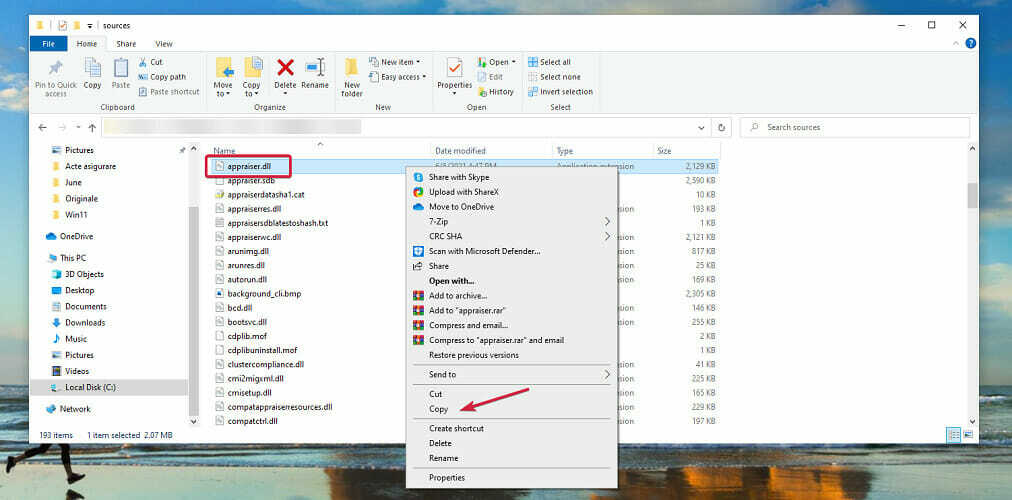
- Сада се вратите на Виндовс 11 фасциклу коју сте раније креирали, отворите извора фасциклу и залепите аппраисеррес.длл филе.

- Изаберите Замените датотеку на одредишту.
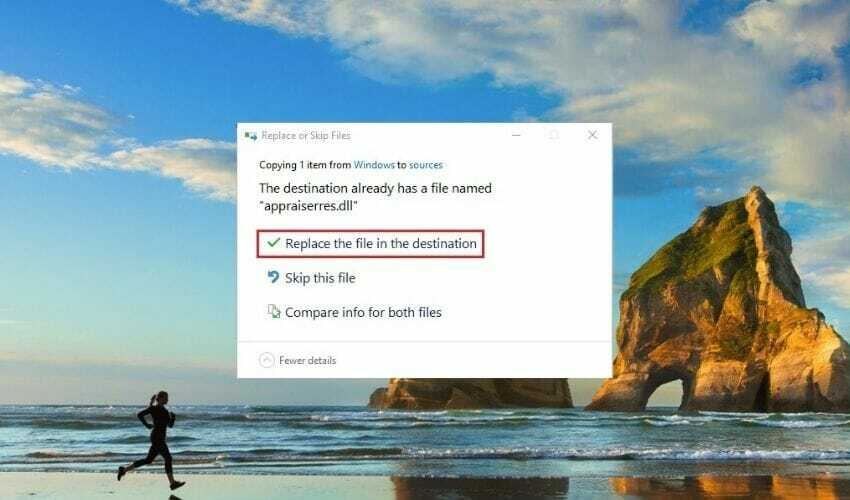
- Затим двапут кликните на сетуп.еке датотека из Виндовс 11 фасциклу за почетак инсталације.
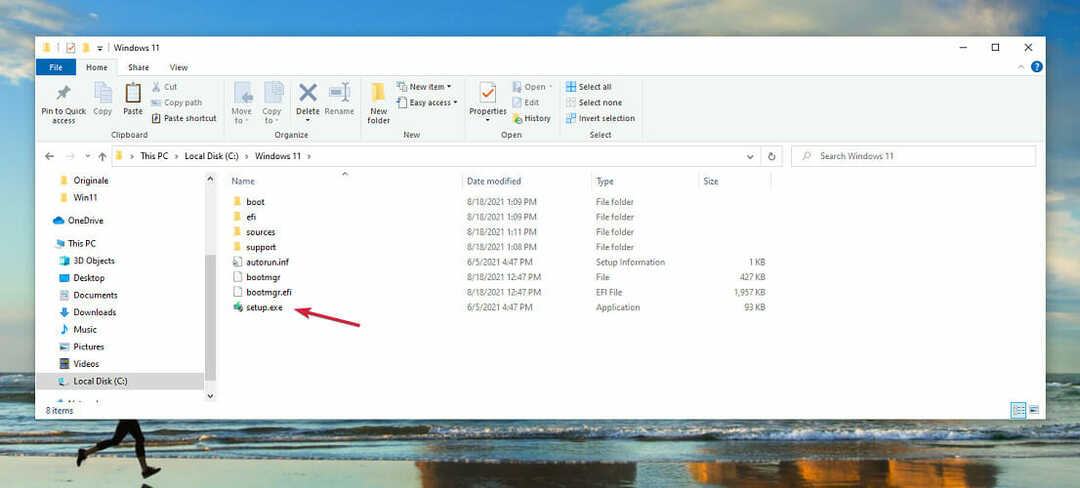
Ово решење ће вам омогућити да заобиђете проверу Сецуре Боот -а од инсталације оперативног система Виндовс 11, тако да нећете морати да мењате БИОС.
До преузмите Виндовс 11 ИСО, биће вам потребан налог Виндовс Инсидер и морате бити наведени на Дев каналу. С друге стране, Виндовс 10 ИСО може се преузети и без њега.
Дакле, функција Сецуре Боот није апсолутно неопходна, али што се тиче вашег рачунара, у данашње време не бисте требали штедети напоре да заштитите своје податке и приватност.
Наравно, такође можете добити додатни слој одбране помоћу најбољи антивируси са неограниченом лиценцом то ће вам помоћи да заборавите на главобоље при активирању.
Да ли вам је овај чланак помогао да омогућите Сецуре Боот и решите проблем Овај рачунар мора да подржава безбедно покретање за покретање оперативног система Виндовс 11 питање? Поделите своје повратне информације у одељку за коментаре испод.